Cómo habilitar o eliminar botones interactivos de la pantalla de Android

- 3381
- 711
- Germán Ballesteros
El sistema operativo móvil Android es más apreciado por los usuarios para facilitar el trabajo y la flexibilidad, gracias a la cual la plataforma puede adaptarse a sus propias necesidades. Además, muchos ni siquiera saben todas las posibilidades propuestas por el sistema operativo. Por ejemplo, un botón de inicio interactivo realiza no solo la función de retorno al menú principal, para el cual se usa principalmente, sino que se puede utilizar para otras tareas.

Algunos usuarios se encuentran con el problema cuando los botones virtuales ubicados en la pantalla del dispositivo desaparecen, lo que ocurre con mayor frecuencia como resultado de la caída del dispositivo u otras influencias mecánicas, pero también puede ser una consecuencia de un mal funcionamiento del software, por ejemplo, , Instalación de firmware inapropiado o inestable. En tales situaciones, la tarea de devolver los botones interactivos a la pantalla. En otros casos, por el contrario, su presencia se convierte en el problema, ya que hay muchos espacio en la pantalla, que puede no organizar a los propietarios de teléfonos inteligentes con una pantalla pequeña, este suele ser el deseo de deshacerse de los botones.
Considere cómo devolver los botones a la pantalla o eliminarlos, así como hablar sobre las capacidades del botón "Inicio", que es posible que no sepa sobre.
¿Cuáles son los botones virtuales en un teléfono inteligente?
Los botones de software, que son elementos interactivos, se encuentran en la pantalla del dispositivo o debajo de él en un panel táctil adicional y se controlan presionando el dedo. La implementación de los desarrolladores en la interfaz de usuario de las teclas virtuales le permite enviar ciertos comandos al sistema en un solo toque. Por lo tanto, los botones táctiles pueden reemplazar completamente la mecánica.
Diferencia del teléfono inteligente de las teclas de control físico
El control del dispositivo se lleva a cabo debido a elementos mecánicos y de software. En cuanto al primero, en el cuerpo de dispositivos móviles hay un botón de encendido, una llave de volumen de balanceo, con menos frecuencia puede encontrar la tecla "Inicio" de esta manera. Por lo general, hay tres claves de software:
- "Inicio": le permite regresar al menú principal o en la pantalla principal, mientras que la aplicación previamente abierta permanece en la memoria del dispositivo y continúa funcionando en segundo plano, y también realiza otras opciones (más sobre esto abajo).
- "Back": la clave vuelve a la página anterior, por Ledge le permite volver a varias pantallas anteriores y cerrar la aplicación, y el software en este caso se descarga de RAM.
- "Últimas aplicaciones": es conveniente usar la clave, si es necesario, moverse rápidamente a las aplicaciones utilizadas en los últimos tiempos.
En algunos modelos, no tres, pero se implementan dos botones de software, en los otros, la tercera clave sirve para llamar al menú contextual o para este propósito se utiliza el cuarto botón.
La mayoría de las veces, los teléfonos inteligentes están equipados con tres botones táctiles, que se encuentran directamente en la pantalla o en el panel táctil. La opción con claves apiladas variables es conveniente no solo por la administración, sino también por la posibilidad de configuración (cambios en su ubicación, eliminación, agregando nuevas). El panel táctil debajo de la pantalla, también característico de muchos modelos de dispositivos, no roba el espacio de la pantalla, mientras que la posibilidad de configurar este circuito en la mayoría de los dispositivos está ausente.
También hay una simbiosis de claves de software y un botón de hardware central, al que también se agrega un escáner de impresión en nuevos modelos (esta solución es implementada por el fabricante de Samsung). Le permite desbloquear el dispositivo sin recurrir al botón de encendido. Pueden ocurrir otras variaciones de ejecución en especímenes más raros de teléfonos inteligentes.
Es imposible decir inequívocamente qué solución será los mejores botones, virtuales o físicos, ya que esto es más bien una cuestión de conveniencia y todo es individual aquí.
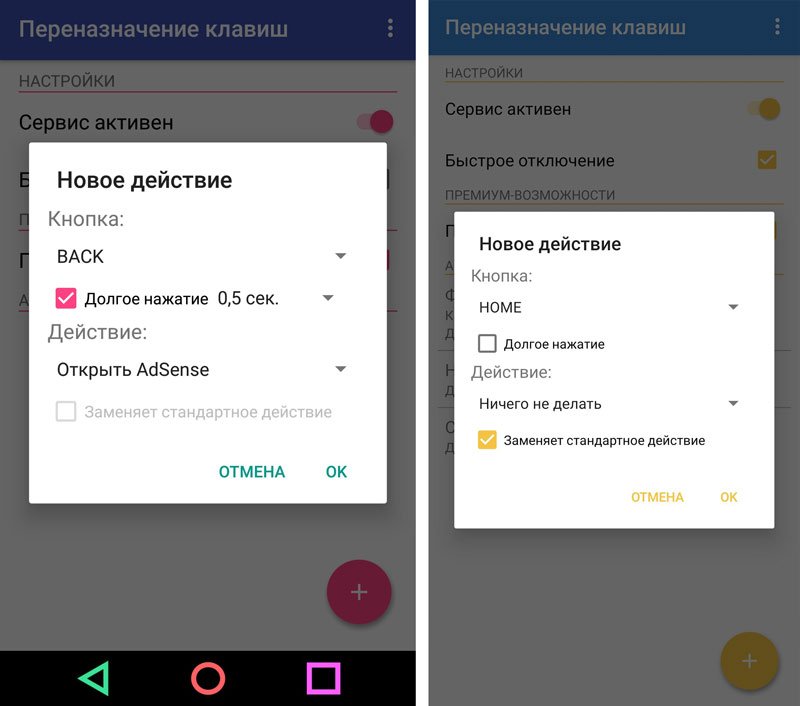
Tintura de los botones "casa" y "espalda"
Cómo conectar botones virtuales
Si las claves estaban simplemente ocultas, que se realizan en la configuración del dispositivo, entonces para su regreso vamos a la "Configuración" - "Panel de navegación" en la sección "Sistema" y, frente al "Ocultar el Panel de navegación", Mover el interruptor de palanca a una posición inactiva. En diferentes modelos de dispositivos de menú, por ejemplo, para reemplazar los botones de la pantalla con gestos en el teléfono inteligente Xiaomi, debe ir a la "Configuración" - "Pantalla Fortante" en la unidad "Sistema y dispositivo". Y para devolver las teclas virtuales, aquí debe seleccionar "botones de navegación" y aparecerán en la pantalla.
En la configuración del teléfono inteligente, puede encontrar otra solución, por ejemplo, los teléfonos inteligentes de Xiaomi tienen un asistente de sensor construido en la configuración ampliada, que, si es necesario, puede reemplazar elementos de navegación que no funcionan.
Los botones virtuales pueden ser un abismo como resultado de la actualización de firmware o por otras razones de software o hardware. Se pueden mostrar nuevamente en la pantalla y hay varias formas de hacerlo con las leyes raíz y sin. Algunas versiones personalizadas de Android le permiten habilitar el Panel de navegación a través de la configuración, en otras puede modificar los reacios de Framework.APK de la carpeta System \ Framework.
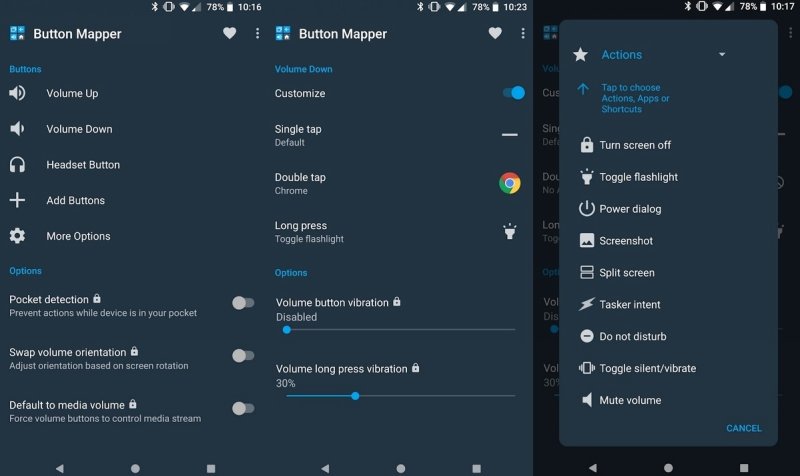
Configuración de botones en el programa de mapeadores de botones
Cómo habilitar el botón "Inicio" y otras teclas de navegación en los sistemas Android
Este método implica la presencia de una derecha raíz en el dispositivo. El sistema operativo Android tiene una variable de disparo QEMU.HW.Precio, con los que puede controlar la visibilidad de las claves de navegación en la pantalla.
Para encender los botones, realizamos las siguientes acciones:
- Abra el Administrador de archivos Root Explorer y active en él una muestra de elementos ocultos.
- En la carpeta del sistema, abra el archivo de compilación a través del editor de texto.Apuntalar.
- En la última línea, configure Qemu.HW.MainKeys = 0 (registrar una variable con el valor de "0" implica el espectáculo de botones en la pantalla, con el valor de "1" que se eliminarán).
- Reiniciamos el dispositivo, después de lo cual aparecerá una tira activa con teclas de navegación en la parte inferior de la pantalla.
Cómo devolver el botón "Inicio" en Android usando aplicaciones
Hay muchas soluciones de software para devolver y configurar botones virtuales, muchos de los cuales se pueden encontrar en la tienda de aplicaciones de Google Play. En la mayoría de los casos, el software especializado deberá proporcionar un acceso raíz, pero hay aquellos que no requieren root.
Entre las aplicaciones utilizadas para devolver y configurar las teclas virtuales son populares entre el toque de asistencia, la barra de navegación, la alternancia de pantalla completa, el botón de retroceso (sin raíz) y otras soplaciones. Dicho software se instala de manera estándar desde Google Play o de otras fuentes confiables en formato APK. Por lo general, en esta categoría tiene una funcionalidad bastante amplia y permite no solo encender/apagar el panel de navegación o los botones individuales, sino también configurar, cambiar los temas de diseño, obtener un "hogar" flotante, etc. D.
Los usuarios experimentados también pueden establecer el marco Xposed (debido a la interacción del software con el sistema en un nivel profundo, no se recomienda su uso sin conocimientos y habilidades adecuados, ya que puede conducir a graves consecuencias para el dispositivo), tiene un módulo. Para la inclusión de botones virtuales.
Cómo devolver los elementos de navegación faltantes después de actualizar el firmware
Los usuarios enfrentaron la desaparición del botón "Inicio" y otros elementos de navegación, incluidas las cortinas de notificación, después de actualizar Android. El método de corrección de la bolsa implica usar una computadora con controladores USB instalados y SDK de Android (necesitamos el programa ADB). Realizamos los siguientes pasos:
- Por medio de una conexión USB, proporcionamos una conexión de dispositivo Android a una PC o una computadora portátil.
- Lanzamos la ventana de la línea de comando y prescribimos el comando aquí Adb shell am start -n com.Google.Androide.Asistente de configuración/.SetUpWizardTestactivity.
- Como resultado, la primera ventana de lanzamiento aparecerá en la pantalla del dispositivo móvil. El usuario será invitado a elegir un idioma y unirse a Google ahora. A continuación aparecerá el escritorio.
- Recargar el dispositivo. Las herramientas de navegación desaparecidas volverán al lugar.
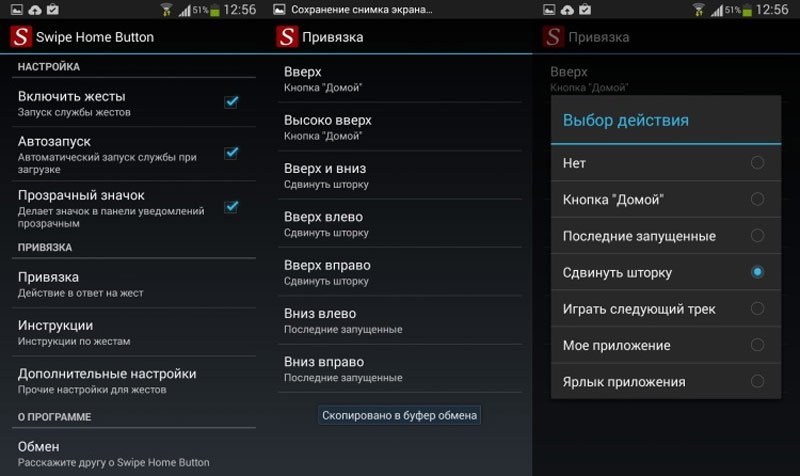
Cambiar los botones a través del programa Swipe Home Button
Cómo eliminar el botón "Inicio" de la pantalla de Android
En los teléfonos inteligentes Honor y Huawei, la configuración le permite ocultar el botón "Inicio" interactivo, para el cual debe realizar lo siguiente:
- Seguimos la ruta de "Configuración" - "Sistema" - "Navegación del sistema".
- Abra la configuración del botón de navegación.
- Ahora debe poner el interruptor de palanca en una posición inactiva, después de lo cual el "Inicio" en la pantalla del dispositivo Android ya no será. Para devolver el elemento interactivo, debe seguir de la misma manera y transferir el control deslizante a la posición de inclusión.
El botón "Inicio" se puede desactivar desde el panel de configuración rápida, para el cual abrimos la cortina con un pagador en la parte superior, encuentre el icono del "botón de navegación" aquí y presione, después de lo cual el icono cambiará el color.
El elemento de navegación de inicio, ubicado junto con otras claves interactivas, se puede ocultar a la pantalla de Android utilizando la configuración del sistema del dispositivo. Una y opciones, cómo eliminar "Home", sugiere las siguientes acciones:
- Vamos a "Configuración" - "Configuración ampliada".
- En la pestaña "Botones y gestos", opuesto al punto, esconde los botones de pantalla "Mueva el interruptor de alternancia a una posición inactiva.
Dependiendo del shell, el menú difiere, en algunos dispositivos en la configuración que necesita para ir a la sección "Panel de navegación" y traducir de manera similar los portaobjetos en el punto correspondiente.
Una opción alternativa que le permite deshabilitar el botón "Inicio" en Android y/o vecinos.
Capacidades adicionales de los botones "Inicio"
La mayoría de las veces "Inicio", como sigue del nombre de la clave, se utiliza para volver al menú principal o en la pantalla principal, pero es capaz de otras acciones:
- La presión a largo plazo puede causar una búsqueda de Google o un asistente de voz con un feed de noticias (funciona en la mayoría de los dispositivos que ejecutan Android).
- Al presionar doble, la tecla "Inicio" es causada por una lista de aplicaciones avanzadas, la acción también le permite ver cinco programas de uso frecuente (funciona principalmente en Google Pixel).
- Si hace clic en Inicio y vuelve rápidamente a la tecla "Volver", será posible cambiar entre los últimos programas abiertos (funciona en dispositivos Samsung).
- Para un cambio rápido entre los dos últimos programas de inicio, debe sujetar y dibujar rápidamente hacia la derecha o hacia la izquierda.
Además, a través de aplicaciones de tercera parte, es posible configurar el botón "Inicio" en Android para realizar otras tareas. Por ejemplo, puede usar el software "Revisión de claves", para el uso de la mayoría de las opciones de raíz-derecha.
- « Uso del modo manual al fotografiar
- Cómo hacer que la pantalla del teléfono inteligente no se apaga »

